w10怎么修改开始按钮 win10怎样更改开始菜单按钮
更新时间:2021-05-18 17:38:30作者:zhong
很多用户都喜欢修改自己电脑的一些个性化,把自己喜爱的图标更换上去,就比如说把开始菜单的按钮样式给改了,那么win10怎样更改开始菜单按钮呢,这就需要使用到第三方工具了,下面小编给大家分享win10修改开始按钮的方法。
推荐系统:windows10精简版镜像下载
解决方法:
1、我们需要用到的软件就是Stardock Start8,这个软件是美化桌面的,我们在百度就可以下载安装。下载安装好后,我们点击开始菜单。
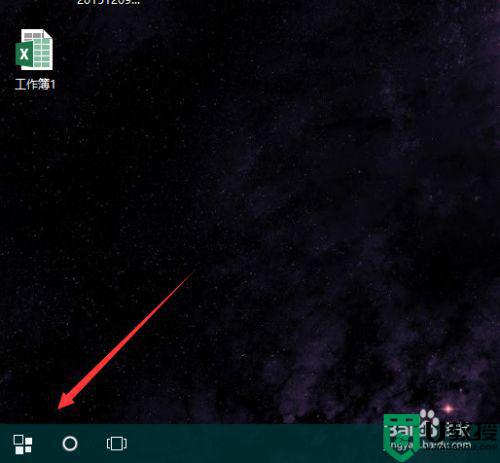
2、然后我们可以找到Stardock Start8这个应用,如果没有的话我们就点击所有应用当中肯定有的。
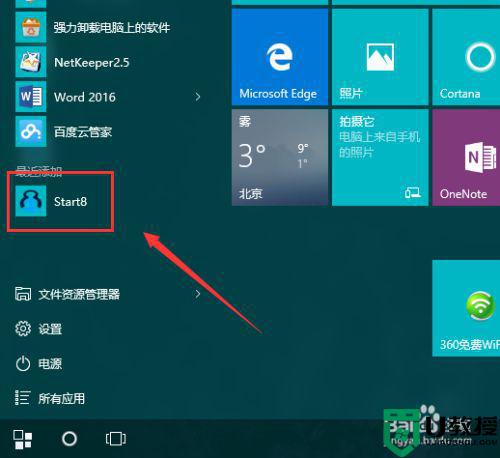
3、然后我选择样式,再点击自定义图像。
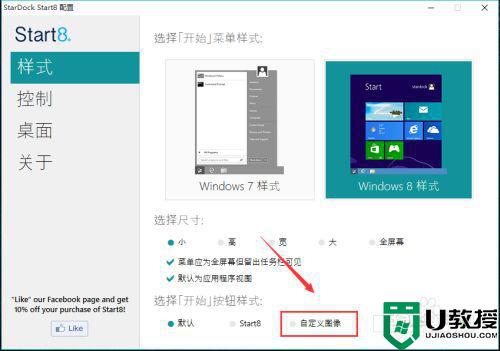
4、然后我们点击选择图像。
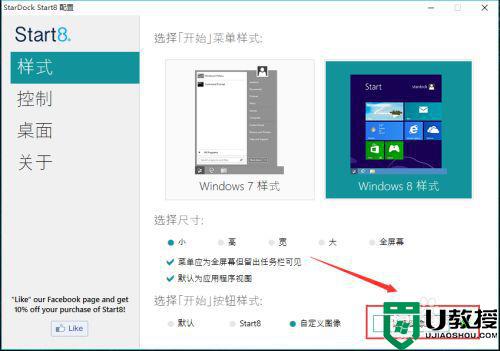
5、这里有许多开机的图标,我们这里可以选择一些我们喜欢的,如果没有喜欢的就可以自己下载的。
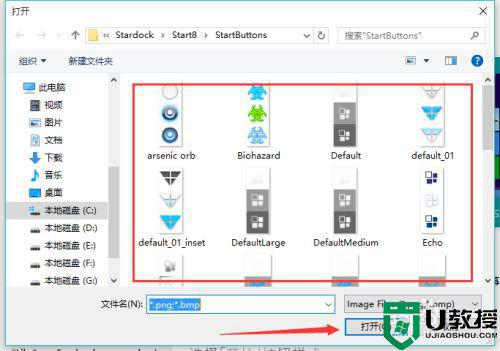
6、这就是换了图标过后的开始菜单,感觉还不错。不过小编还是很喜欢原来的winds开始图标。
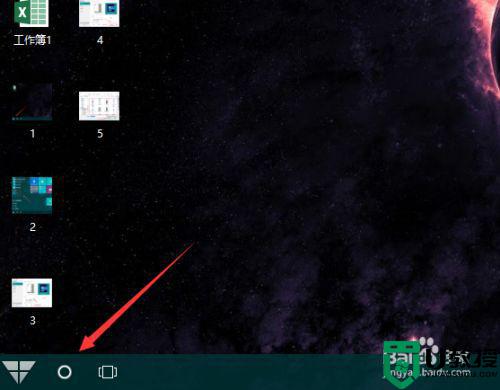
7、如果觉得更改过后不好看就点击Stardock Start8的默认就可以了。
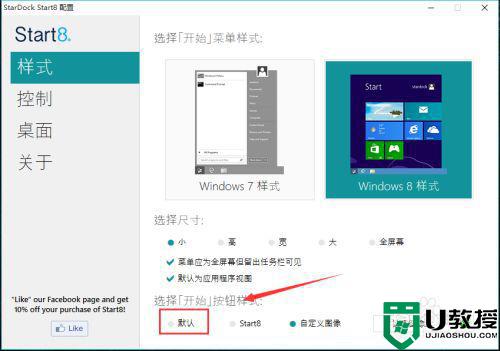
以上就是win10修改开始按钮的方法,有想把开始菜单的按钮样式给改了的,可以按上面的方法来进行更改。
w10怎么修改开始按钮 win10怎样更改开始菜单按钮相关教程
- windows10怎样修改开始菜单按钮 win10修改开始菜单按钮的方法
- win10修改开始菜单格式的教程 win10怎么更改开始菜单样式
- 一招简单给Win10开始菜单添加注销按钮的方法
- 怎么更改win10开始菜单为经典菜单 图文教你把win10开始菜单改为经典样式
- win10编辑开始菜单设置方法 win10修改开始菜单怎么设置
- win10开始按钮没反应怎么办 win10的开始菜单点击没有反应如何解决
- Win10开始菜单磁贴颜色在哪里修改 win10更改开始菜单磁贴颜色的方法
- win10开始菜单启动时的提示音怎么改 win10修改开始菜单提示音的方法
- 怎么改变win10开始菜单风格 改变win10开始菜单风格的操作方法
- win10开始菜单怎么变成win7风格 win10改win7风格菜单的方法
- Win11如何替换dll文件 Win11替换dll文件的方法 系统之家
- Win10系统播放器无法正常运行怎么办 系统之家
- 李斌 蔚来手机进展顺利 一年内要换手机的用户可以等等 系统之家
- 数据显示特斯拉Cybertruck电动皮卡已预订超过160万辆 系统之家
- 小米智能生态新品预热 包括小米首款高性能桌面生产力产品 系统之家
- 微软建议索尼让第一方游戏首发加入 PS Plus 订阅库 从而与 XGP 竞争 系统之家
热门推荐
win10系统教程推荐
- 1 window10投屏步骤 windows10电脑如何投屏
- 2 Win10声音调节不了为什么 Win10无法调节声音的解决方案
- 3 怎样取消win10电脑开机密码 win10取消开机密码的方法步骤
- 4 win10关闭通知弹窗设置方法 win10怎么关闭弹窗通知
- 5 重装win10系统usb失灵怎么办 win10系统重装后usb失灵修复方法
- 6 win10免驱无线网卡无法识别怎么办 win10无法识别无线网卡免驱版处理方法
- 7 修复win10系统蓝屏提示system service exception错误方法
- 8 win10未分配磁盘合并设置方法 win10怎么把两个未分配磁盘合并
- 9 如何提高cf的fps值win10 win10 cf的fps低怎么办
- 10 win10锁屏不显示时间怎么办 win10锁屏没有显示时间处理方法

